伙伴们晓得Bandicam这款软件吗?你们晓得Bandicam是怎么录制电脑声音的吗?下文就为你们带来了Bandicam中录制电脑声音的具体流程介绍。

首先在运行Bandicam,依次点击[录像] > [设置] > [音频] > [主音频设备] ,然后将其设置为 “(默认声音设备)” ,这样一来再次录制就能够录制电脑内部声音。
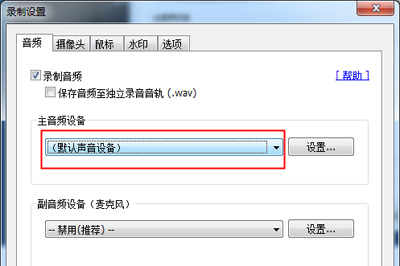
PS:如果看不到 “(默认声音设备)” 菜单,请在桌面 Bandicam 图标右击 > 属性 > 兼容性 > 取消选中 “以兼容模式运行这个程序”,再次尝试。
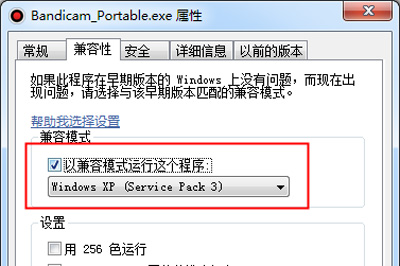
如果还是无法录制,那么请确认你电脑的默认声音输出设备,具体操作为:
右击 window 主界面右下方的 “声音” 图标,选择 “播放设备” 选项,在弹出的菜单中右击 “扬声器(或耳机)” 设置为 “设置为默认设备”。
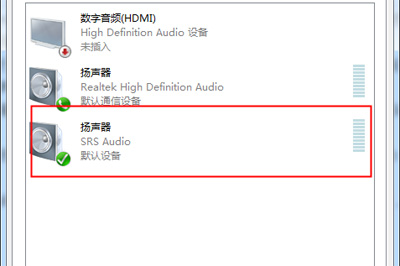
然后请右击 window 主界面右下方的 “声音” 图标,选择 “打开音量混合器” 选项,应用程序音量设置为70%~90%。
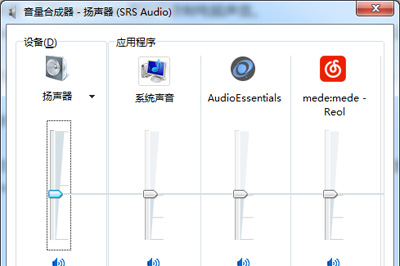
经过以上的两个步骤设置,基本上就可以实现录制的时候录制电脑里的声音了,如正确声音设置并录制时,能够看到音量条上下移动。
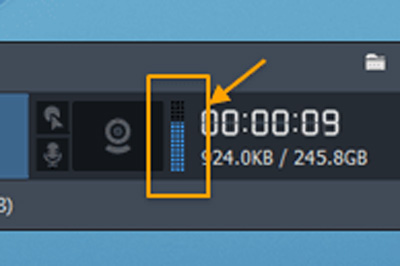
如果仍然不能录制电脑内部声音,请尝试以下解决方案:
1、在 [主音频设备] 选择 “扬声器(或耳机)”,再次尝试!
2、将录制视频的格式设置为 MP4格式,再次尝试!
按照上文为你们呈现的Bandicam中录制电脑声音的具体流程介绍,你们是不是都学会了呢?
 天极下载
天极下载































































 腾讯电脑管家
腾讯电脑管家
 火绒安全软件
火绒安全软件
 微信电脑版
微信电脑版
 向日葵远程控制软件
向日葵远程控制软件
 微信最新版
微信最新版
 桌面百度
桌面百度
 CF活动助手
CF活动助手
